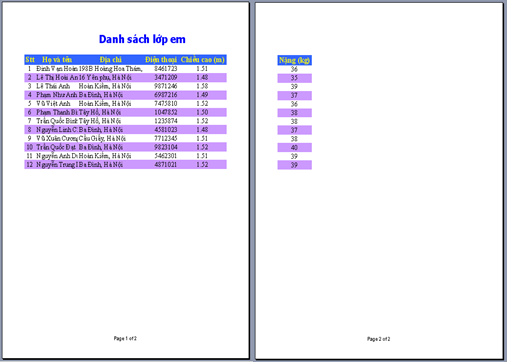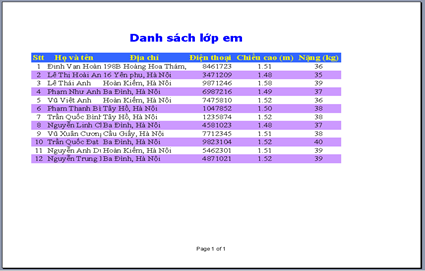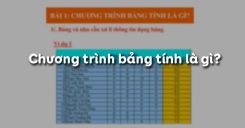Mục tiêu của bài học bài Trình bày và in trang tính dưới đây sẽ giúp các em hiểu được mục đích của việc xem trang tính trước khi in, biết cách xem trước khi in, biết điều chỉnh trang in bằng cách ngắt trang,... Để tìm hiểu rõ hơn về nội dung chi tiết, mời các em cùng theo dõi bài học.
Tóm tắt lý thuyết
1.1. Xem trước khi in
Nháy nút  Print Preview trên thanh công cụ -> Xuất hiện hộp thoại Print Preview (Xem trước khi in).
Print Preview trên thanh công cụ -> Xuất hiện hộp thoại Print Preview (Xem trước khi in).
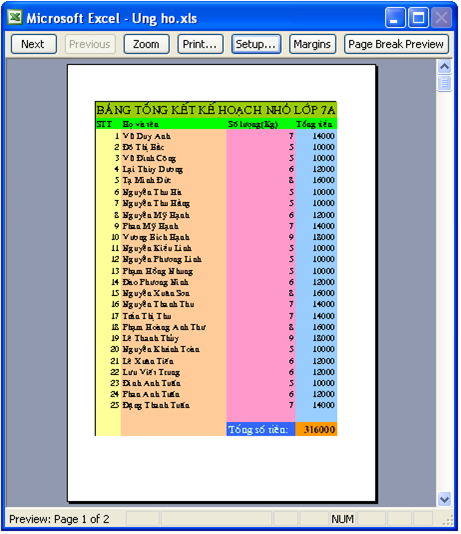
Hình 1. Hộp thoại Print Preview
Trong đó:
- Next: xem trang tiếp theo;
- Previous: xem trang trước;
- Zoom: Phóng to, thu nhỏ;
- Print: Mở hộp thoại in;
- Setup...: Mở hộp thoại thiết đặt trang;
- Margins: Hiện, ẩn các đường lưới trong chế độ Print preview;
- Page Beak preview: Xem dưới dạng ngắt trang.
1.2. Điều chỉnh ngắt trang
- Bước 1: Chọn View/ Page Break Preview. Xuất hiện dấu ngắt trang
- Bước 2: Đưa trỏ chuột vào dấu ngắt trang
- Bước 3: Kéo thả đến vị trí cần thiết.
.png)
Hình 2. Chọn View/ Page Break Preview
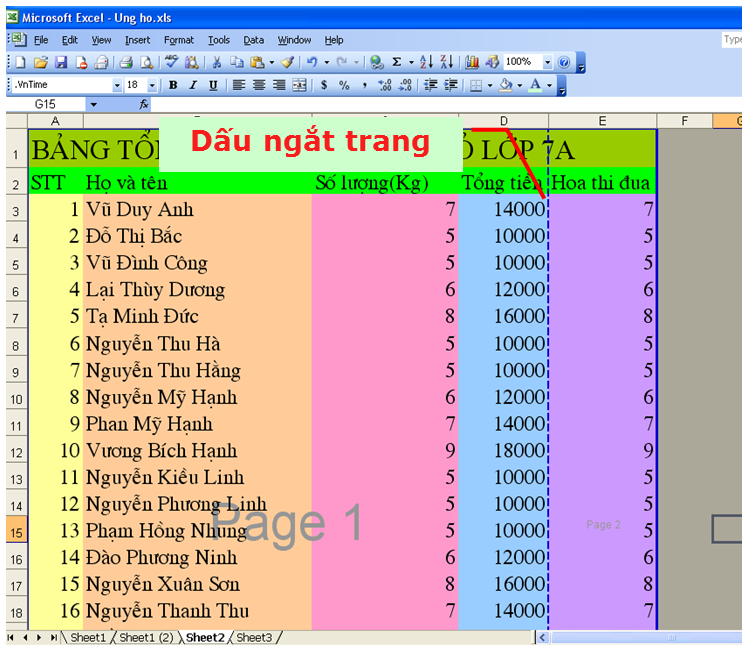
Hình 3. Xuất hiện dấu ngắt trang
.png)
Hình 4. Kéo thả đến vị trí cần thiết
1.3. Thiết đặt lề và hướng trang in
.png)
Hình 5. Lề trang in
a. Thiết đặt lề trang in
- Bước 1: Chọn File/ Page Setup, sẽ xuất hiện hộp thoại
- Bước 2: Mở trang Margins. Thay đổi thông số trong các ô Top, Bottom, Left, Right
- Bước 3: Nháy OK
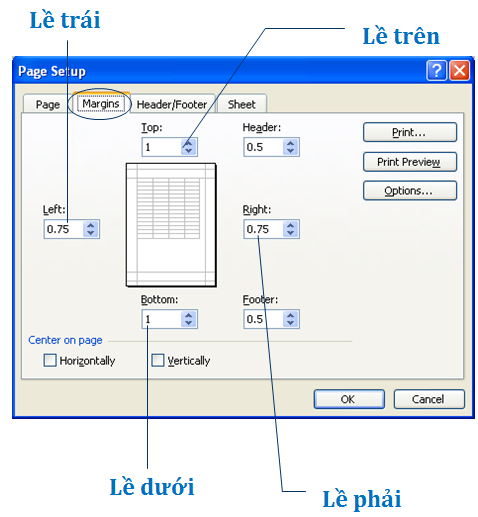
Hình 6. Thẻ Margins trong hộp thoại Page Setup
b. Thiết đặt hướng trang in
- Bước 1: Chọn File/ Page Setup sẽ xuất hiện hộp thoại
- Bước 2: Mở trang Page, chọn:
- Portrait: hướng giấy đứng
- Landscape: hướng giấy nằm
- Bước 3: Nháy OK
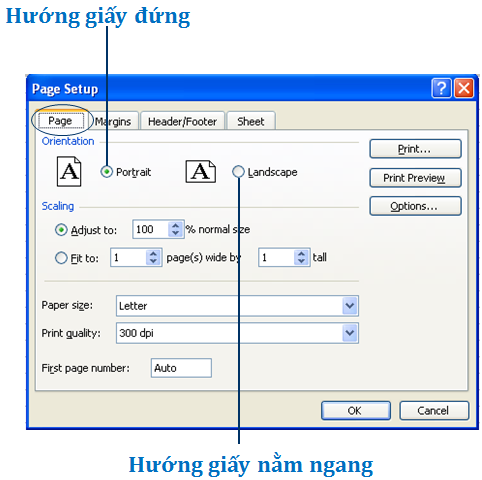
Hình 7. Thẻ Page trong hộp thoại Page Setup
1.4. In trang tính
Sau khi thiết đặt và kiểm tra các trang in, nếu thấy:
- Các trang đã được ngắt một cách hợp lí
- Cách trình bày trên từng trang đã phù hợp
Thì việc in trang tính chỉ còn là thao tác đơn giản. Ta chỉ cần nháy nút Print .png)
Bài tập minh họa
Câu hỏi
Cho biết ý nghĩa của các lệnh sau:
| Lệnh |
Ý nghĩa |
|
File \ Print Preview |
|
|
File \ Page Setup |
|
|
File\ Print |
|
|
View \ Page Break Preview |
Gợi ý trả lời:
| Lệnh |
Ý nghĩa |
|
File \ Print Preview |
Xem trang trước khi in |
|
File \ Page Setup |
Thiết đặt lề và hướng giấy |
|
File\ Print |
In trang tính |
|
View \ Page Break Preview |
Điều chỉnh ngắt trang |
3. Luyện tập Bài 7 Tin học 7
Sau khi học xong Bài 7: Trình bày và in trang tính, các em cần nắm vững các thao tác:
- Xem trước khi in
- Điều chỉnh ngắt trang
- Thiết đặt lề và hướng trang in
- In trang tính
3.1. Trắc nghiệm
Các em có thể hệ thống lại nội dung kiến thức đã học được thông qua bài kiểm tra Trắc nghiệm Tin học 7 Bài 7 cực hay có đáp án và lời giải chi tiết.
-
- A. View / Page Break Preview
- B. File / Page setup / Page
- C. File / Page setup / Margins
- D. Cả 3 cách trên đều sai
-
- A. Chỉnh hướng trang in
- B. Ngắt trang
- C. Đặt lại lề cho trang in
- D. Tất cả các cách trên
-
- A. Xem trước khi in, ngắt trang hợp lí
- B. Chọn hướng giấy in
- C. Đặt lề cho giấy in
- D. Cả 3 cách đều đúng
Câu 4-10: Mời các em đăng nhập xem tiếp nội dung và thi thử Online để củng cố kiến thức về bài học này nhé!
3.2. Bài tập SGK
Các em có thể xem thêm phần hướng dẫn Giải bài tập Tin học 7 Bài 7 để giúp các em nắm vững bài học và các phương pháp giải bài tập.
Bài tập 1 trang 65 SGK Tin học 7
Bài tập 2 trang 65 SGK Tin học 7
Bài tập 3 trang 65 SGK Tin học 7
4. Hỏi đáp Bài 7 Tin học 7
Trong quá trình học tập nếu có thắc mắc hay cần trợ giúp gì thì các em hãy comment ở mục Hỏi đáp, Cộng đồng Tin học HOC247 sẽ hỗ trợ cho các em một cách nhanh chóng!
Chúc các em học tập tốt và luôn đạt thành tích cao trong học tập!
-- Mod Tin Học 7 HỌC247